用ghost怎么重装系统教程
- 分类:教程 回答于: 2023年04月28日 11:06:00
工具/原料:
系统版本:windows10系统
品牌型号:联想小新air15
方法/步骤:
找系统镜像文件夹位置安装:
1、启动我们的ghost工具,启动后点击OK进入。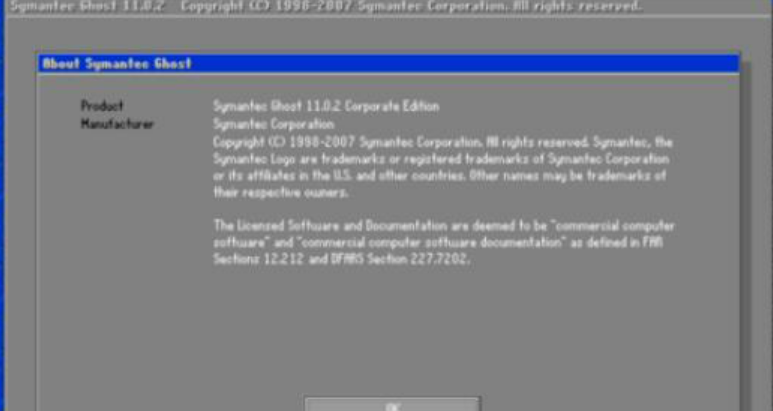
2、根据下图所示点击选择,选择第三项内容。
3、然后找系统镜像文件夹位置,点击浏览选择即可。
4、确认好镜像后就会看到如下界面,接着再来选择目标硬盘。
5、再来选择目标分区,也是要打算要把系统安装在哪个盘中,通常选择C盘。
6、根据以上选择设置好后会弹出一个对话框,点击YES等待安装系统即可。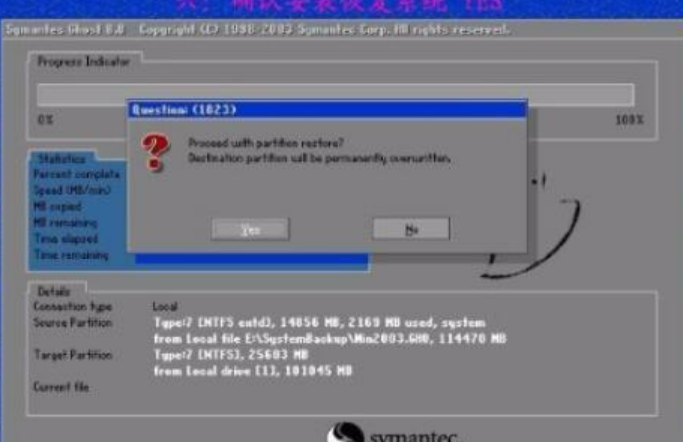
拓展资料:关于ghost含义介绍
Ghost(中文名为“镜像”)是一种计算机系统备份和还原的技术,主要用于将一个已经安装好的操作系统和应用程序的状态制作成一个映像文件,然后将这个映像文件备份到其他介质中,如硬盘、U盘、光盘等。当系统出现问题需要恢复时,可以直接使用Ghost工具将备份的映像文件还原到计算机系统中,从而快速恢复系统到原来的状态,节省时间和精力。Ghost技术通常被广泛应用于计算机系统备份、还原、部署、批量安装等方面,特别是在企业级IT管理和维护中的应用较为广泛。
总结:
1、启动我们的ghost工具,启动后点击OK进入。
2、根据下图所示点击选择,选择第三项内容。
3、然后找系统镜像文件夹位置,点击浏览选择即可。
4、等待安装系统即可。
 有用
26
有用
26


 小白系统
小白系统


 1000
1000 1000
1000 1000
1000 1000
1000 1000
1000 1000
1000 1000
1000 1000
1000 1000
1000 1000
1000猜您喜欢
- 如何卸载软件2015/07/09
- 电脑如何设置定时关机2015/06/29
- 朵唯手机怎么样截图2023/05/15
- 固态硬盘有什么好处,小编教你固态硬盘..2018/07/06
- 联想笔记本电脑32位系统换64位教程..2021/02/23
- 重装系统软件使用的方法-怎么使用重装..2022/01/05
相关推荐
- 浏览器打开速度慢?2015/10/28
- 小白一键重装系统win10教程步骤..2021/11/10
- 新手如何重装电脑系统2022/09/08
- 系统之家雨林木风哪个好呢?..2016/12/30
- 联想电脑z460重装系统教程2017/01/09
- 小白一键重装官网下载2022/11/07

















